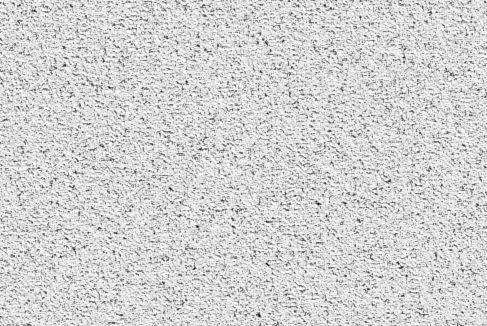3DsMax2013“噪波”贴图基于两种颜色或材质的交互创建曲面的随机扰动。常用于无序贴图效果的制作。
本例通过调制带有凹凸纹理的拉毛墙面材质,来讲述噪波贴图的使用。
1.启动3DsMax2013中文版软件,按键盘【M】键,快速打开“材质编辑器”窗口,选择一个空白材质球,将“漫反射”右侧的颜色调整为白色,如图所示。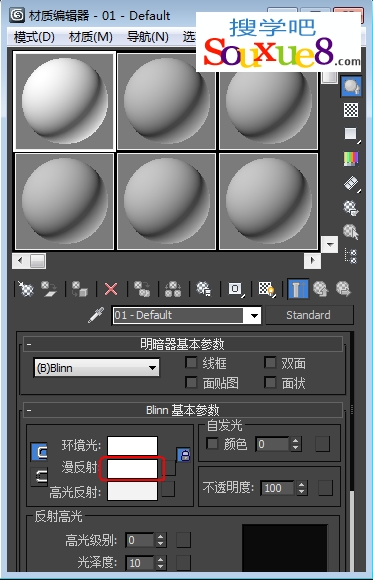
2.在“贴图”卷展栏中设置“凹凸”数量为80,再单击“凹凸”右侧的【None】按钮,在打开的“材质/贴图浏览器”中选择“噪波”,单击“确定”按钮,如图所示。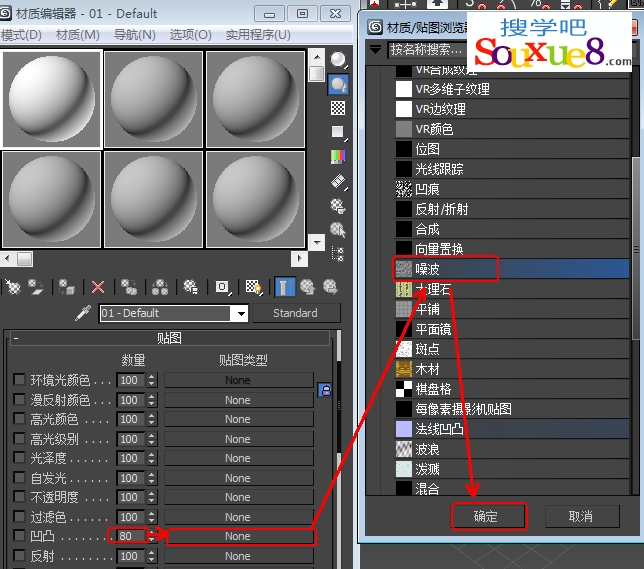
3.在噪波参数卷展栏中选择“湍流”选项,设置“大小”为35,如图所示。
“噪波参数”卷展栏中的选项功能介绍如下。
・规则:默认设置,生成普通噪波。基本上类似于“级别”设置为1的“分形”噪波。当噪波类型设为“规则”时,“级别”微调器处于非活动状态(因为“规则”不是分形功能)。
・分形:使用分形算法生成噪波。
・湍流:生成应用绝对值函数来制作故障线条的分形噪波。
・噪波阈值:如果噪波值高于“低”阈值而低于“高”阈值,动态范围会拉伸到填满0~1。
・级别:决定有多少分形能量用于分形和湍流噪波函数。用户可以根据需要设置确切数量的湍流,也可以设置分形层级数量的动画。默认设置为3.0。
・相位:控制噪波函数的动画速度。使用此选项可以设置噪波函数的动画。默认设置为0.0。
・交换:切换两个颜色或贴图的位置。
・颜色#1、颜色#2:可以从两个主要噪波颜色中进行选择。将通过所选的两种颜色生成中间颜色值。
・贴图:选择以一种或其他噪波颜色显示的位图或程序贴图。
4.在“前”视图中创建一个长方体(2700,4000,270),作为“墙面”,将调好的拉毛墙材质赋予长方体,渲染视图,3DsMax2013得到拉毛墙材质最终效果。